Sannsynligvis har alle hørt om Linux-operativsystemet. Selvfølgelig er det mindre populært enn Windows, men mange vil foretrekke akkurat dette operativsystemet. Hvis du har byttet til Linux, har du sannsynligvis lagt merke til at installasjonen og lanseringen av programmer i den utføres på en annen måte.
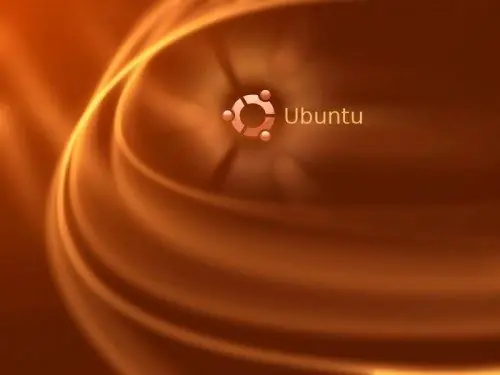
Nødvendig
- - komponent Synaptic Package Manager;
- - disk med programmet.
Bruksanvisning
Trinn 1
Denne prosessen vil bli diskutert videre på en av de mest kjente Linux-versjonene - Ubuntu. For mange nybegynnere er det bedre å bruke Synaptic Package Manager til å starte installasjonen av programmer, som lar deg fullføre denne prosedyren uten ekstra problemer.
Steg 2
For å kjøre komponenten, velg System, deretter - Administrasjon og Synaptic Package Manger. Skriv inn administratorpassordet i vinduet som vises. Et vindu vises der det vil være en liste over programmer tilgjengelig for installasjon. Hvis det ikke er noe du trenger blant det, kan du bruke søket og finne det på Internett. Du kan søke etter forskjellige kriterier, for eksempel "Spill", "Programmer".
Trinn 3
Velg programmet du trenger. Merk av i boksen ved siden av, og merk også av for Merk for installasjon. Programinstallasjonen er nå startet. Nedlastingen av programmet du har valgt vil begynne, og etter at programmet er ferdig, vil selve installasjonsprosessen for programmet starte. Nå er alt du trenger å gjøre å vente til prosedyren er fullført. Lukk vinduet ved å klikke på Lukk. Dette fullfører installasjonen av programmet.
Trinn 4
Hvis du ikke har tilgang til Internett, kan du installere programmer fra platen. Først sett mediet inn i datamaskinens optiske stasjon. Åpne nå Synaptic Package Manager. Klikk deretter på "Innstillinger" - "Repositories" - "Ubuntu Software" - "Third Party Software" - "Add CD".
Trinn 5
Den videre installasjonsprosessen er identisk med trinnene beskrevet ovenfor, bare uten nedlastingsprosedyren for programmet. I Ubuntu er alle installerte programmer delt inn i passende kategorier ("Internett", "Grafikk", "Kontorer", "Spill" osv.). Bare velg ønsket seksjon, finn programmet i det og start det.






